
时间:2021-03-05 20:04:05 来源:www.win10xitong.com 作者:win10
要是你在用系统的时候遇到了win10系统以太网的情况你会怎么办呢?即使是平时能够解决很多其他问题的网友可能这一次也不知道怎么解决win10系统以太网的问题。如果你很着急,身边又暂时找不到人可以处理win10系统以太网的问题,我们大家只需要这样操作:1、点击打开设备管理器,首先选择网络适配器,然后点击上方工具栏中的"操作"并添加过时硬件(L)。2、勾选"安装我手动从列表选择的硬件(高级)(M),接着点击"下一步"就比较简单的处理它了。接下来就是今天的主要内容,详细说一下win10系统以太网的详细处理措施。
推荐系统下载:系统之家Win10纯净版
1.单击打开设备管理器,首先选择网卡,然后单击上面工具栏中的“操作”,添加过时的硬件(L)。
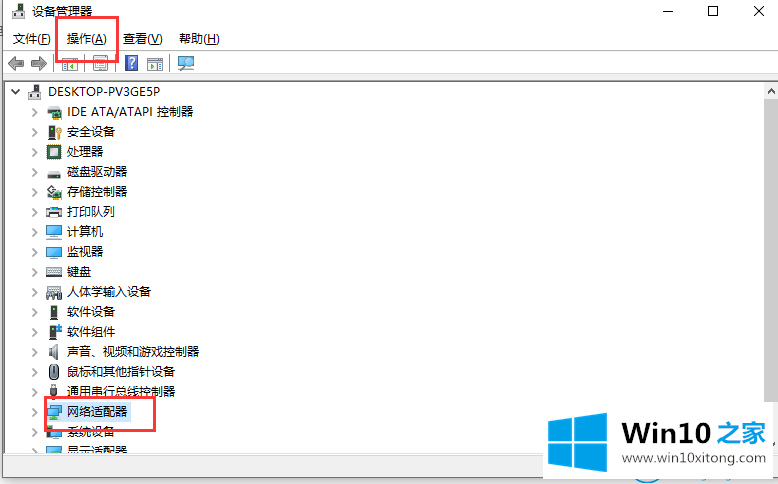
2.选中“安装我从列表中手动选择的硬件(高级)(M)”,然后单击“下一步”。
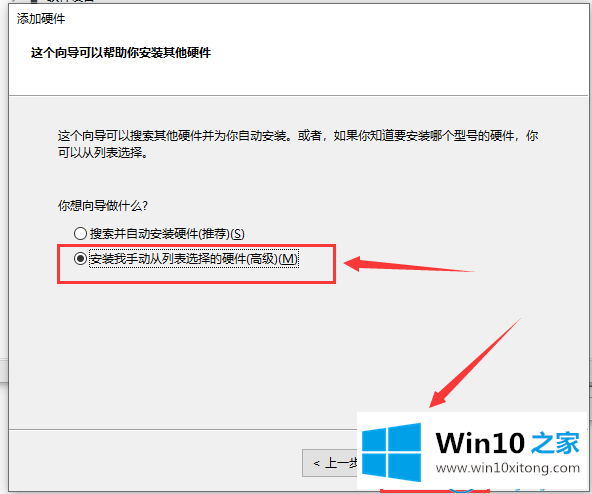
3.单击网络适配器,然后单击下一步。
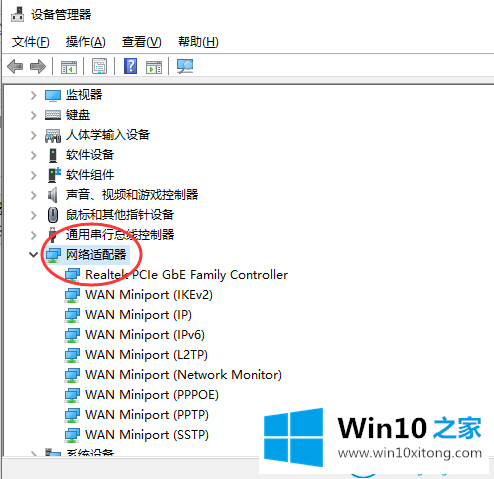
4.选择页面左侧的微软和页面右侧的环回适配器,继续点击“下一步”。
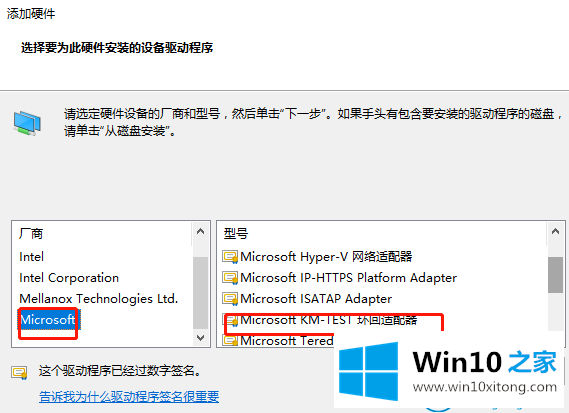
5.最后,当计算机重新启动时,以太网出现。
这是如何使用设备管理器检索Win10系统的以太网。
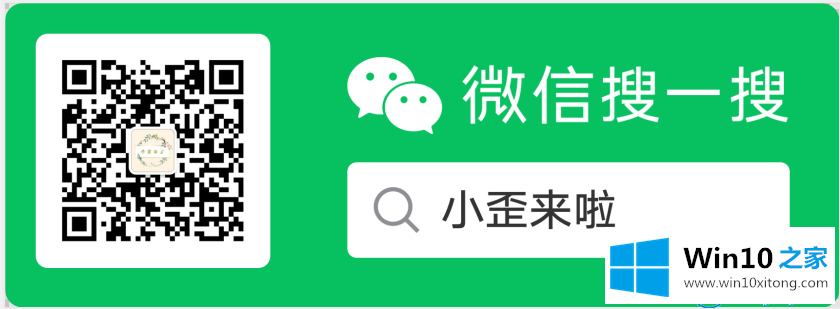
以上就是给大家描述的有关win10系统以太网的详细处理措施,如果你也需要,可以试下上面所说的方法内容哦,如果这篇文章对你有所帮助,那么希望你继续支持本站。